Передача файлов в промышленных соединениях
В среде с несколькими серверами промышленного шлюза может потребоваться распределение общей конфигурации по экземплярам. Файлы конфигурации промышленных соединений могут совместно использоваться на платформе и всеми промышленными шлюзами.
Файлы конфигурации проекта могут загружаться и развертываться на промышленные соединения в ThingWorx с помощью действий принудительной отправки и получения по запросу в таблице файлов конфигурации. Пользователи могут импортировать файлы конфигурации из своей системы с помощью действия импорта.
В следующих примерах используется ThingWorx Kepware Server, но шаги применимы для любого сервера OPC.
Импорт удаленного проекта
1. Найдите вещь IndustrialGateway, связанную с ThingWorx Kepware Server.
2. Откройте Composer.
3. Щелкните Обзор > Промышленные соединения.
|
|
Если нужное промышленное соединение не отображается, проверьте наличие соединения. Если подключение установлено, но соединения нет, перезапустите сервер или подключите его снова.
|
4. В списке заголовка Промышленное соединение щелкните Файлы конфигурации.
5. Щелкните Импорт.
6. Щелкните Обзор, чтобы найти и выбрать файл проекта. Поддерживаемые форматы файлов включают .opf, .sopf и .json.
|
|
.sopf является зашифрованным форматом файла. Для управления зашифрованными файлами проекта может потребоваться ввести учетные данные.
|
7. Щелкните Открыть.
|
|
В этом интерфейсе также можно удалять и переименовывать файлы проекта.
|
8. Щелкните Импорт.
9. В столбце Действия щелкните "Принудительная отправка" (стрелки вверх), чтобы загрузить файл.
|
|
Действие "Принудительная отправка" применяется к этому экземпляру. Чтобы загрузить эту конфигурацию с другим экземпляром, перейдите к этому экземпляру (промышленное соединение), найдите файл проекта и выберите значок принудительной отправки.
|
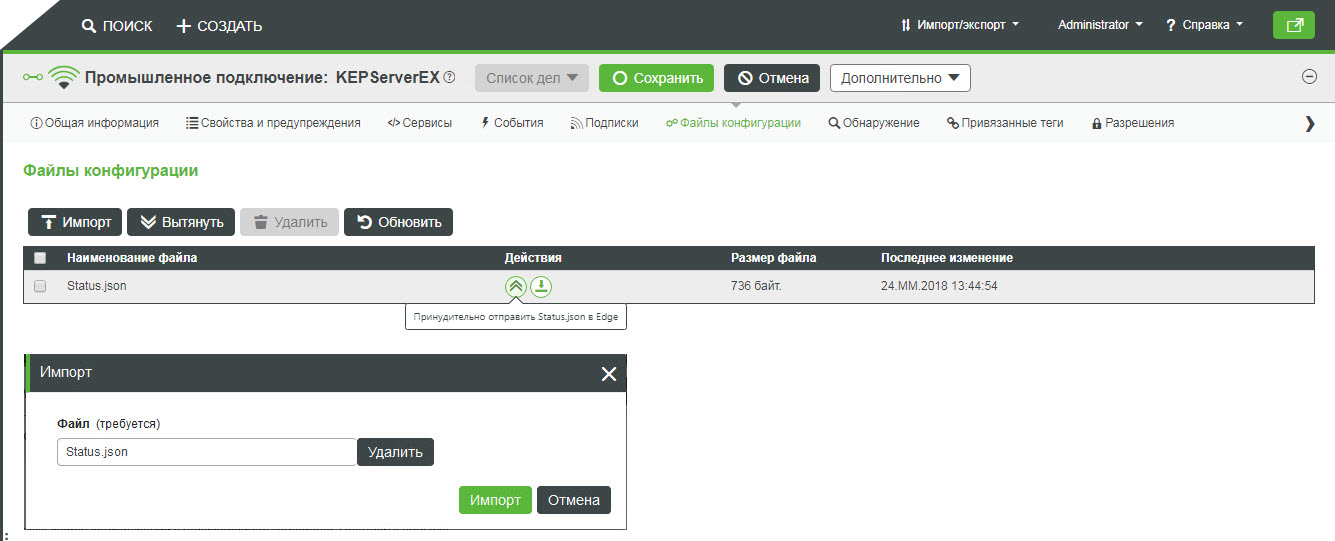
10. При появлении соответствующего запроса щелкните Да, чтобы подтвердить, что принудительная отправка файла приведет к краткому отсоединению интерфейса.
11. Убедитесь, что сообщение о статусе подтверждает успешную загрузку нового файла конфигурации.
Экспорт удаленного проекта
1. Откройте Composer.
2. Щелкните Обзор > Промышленные соединения.
Если нужное промышленное соединение не отображается, проверьте наличие соединения. Если подключение установлено, но соединения нет, перезапустите сервер или подключите его снова. |
3. В списке заголовка Промышленное соединение щелкните Файлы конфигурации.
4. Щелкните Вытянуть.
5. Введите имя файла для сохраненного проекта или примите значение по умолчанию (имя на основе метки времени).
6. Выберите формат файла (.opf, .sopf или .json).
7. Щелкните Вытянуть.
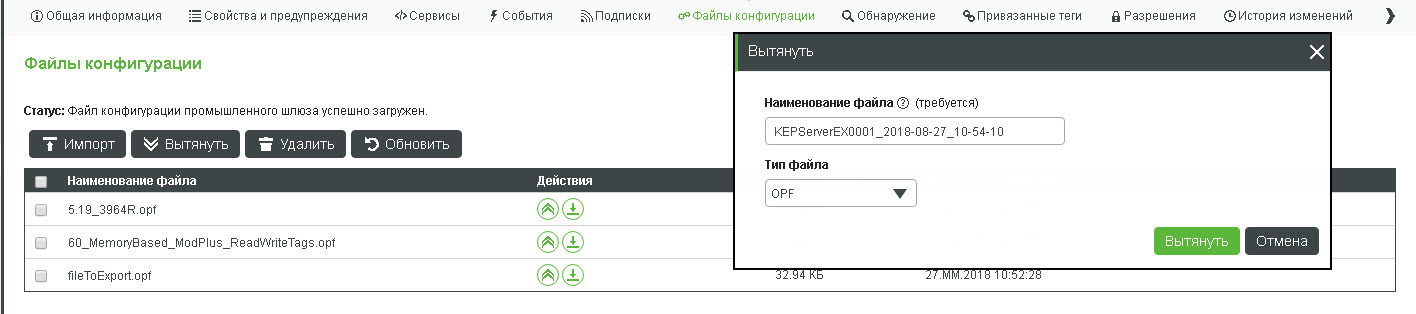
8. Проверьте, что файл появляется в списке файлов.
Если загруженные настройки прерывают или изменяют соединение между платформой и шлюзом, такие настройки игнорируются. Все необходимые изменения должны быть сделаны вручную, и соединение должно быть перезапущено. |